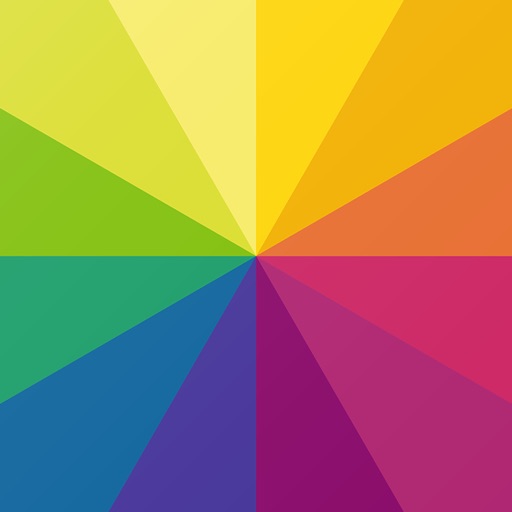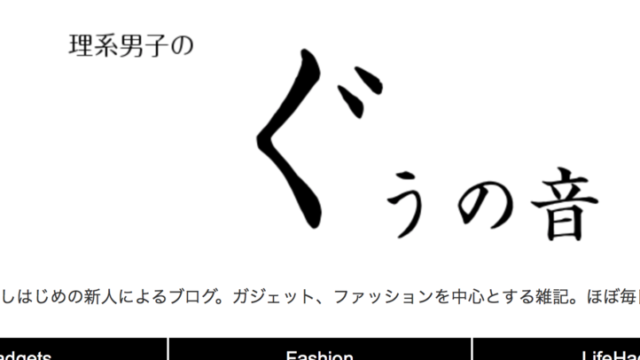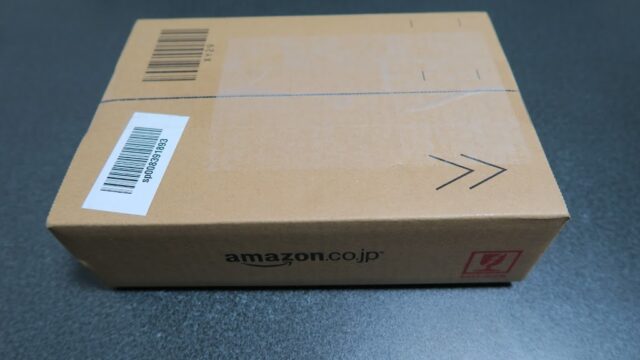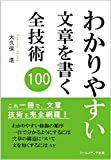こんにちは、カメラブロガーるびこです。
ブラウザ上で会員登録不要で使えちゃう、画像加工サイトを紹介します。上のアイキャッチ画像もこのサイトで作りました。
※本エントリーはEverimaging Co., Ltd様の提供でお送りします。
[toc]
インストールも登録も不要!という圧倒的な気軽さ
まず驚いたのが、使うまでのハードルの低さ!
無料で使えると聞くと、メールアドレスの登録が必要と思うのが普通。ソフトだったら無料なのはインストールから30日だけだったり。
試しに使ってみるには腰が重いですよねえ。
しかし、Fotorはブラウザ上で利用できる(インストール不要)上に会員登録やログインも不要で利用できるんです。
「試しに一回だけ使ってみるか」って思ってからほんの数クリックで利用できちゃいます。
Fotorでできることは3つ
編集・コラージュ・デザインです。それぞれ簡単に説明します。私のイチオシはデザイン。
1.基本的な「編集」
- 露出やコントラスト、色温度などレタッチ
- 多彩なフィルターや美肌加工
- 文字入れやステッカー
と一通り行うことができます。
ワンタッチ補正という、自動補正機能がおすすめです。自分では、ついつい高コントラスト・高彩度の派手な写真に編集しがちです。それを嫌らしくならない程度に自動でやってくれます。
補正前

↓ワンタッチ補正後

露出も彩度も適度に上がって見やすくなっています。JPEGの編集ですが破綻のない程度に収まっているのもGOOD。
その後で好みに合わせて、補正したり、フィルターをかけて雰囲気を出してあげるときっと思い通りの仕上がりになると思います。

露出と色温度をいじって、REAL−ILLUSIONというフィルターをかけました。フィルターの重ねかけもできます。
2.目を引く画像をつくる「コラージュ」

こんな感じのテンプレートがいくつも用意されていて、さくっとおしゃれな画像がつくれます(私が作った上のがお洒落かは分かりませんが、Fotorのサンプル画像はどれもお洒落)
4:3の他に、9:16(スマホ壁紙用?)と1:1(Instagram用?)が用意されています。
3.ブロガーにおすすめ「デザイン」
他のブログを読んでいて、アイキャッチがどこかで見たことあるフリー素材だとがっかりしませんか?
オリジナリティーも欲しいけど、手間もかけたくない。そんなあなた、ぜひ一度Fotorを試してみてください。
今日のアイキャッチはもちろん、以下もFotorで作りました。
テンプレートが優秀なのでほんの数分でつくれてしまいますよ。

出典:【2017年ベストバイ】私の生活をガラリと変えたガジェット11選

出典:【2017年ベストバイ】私の個性を創造したファッションアイテム9選

出典:【2017年ベストバイ】カメラを始めた1年目で買ってよかったもの9選
日本語のフォントが選べるのも地味にうれしいですね。きちんと漢字も対応してますし。
Fotorの使い方を簡単に紹介
正直チュートリアルもしっかりしてますし、使いやすいUIなので困ることはないかと思います。
こんな感じの操作画面だよ、くらいのイメージで見てもらえば。
▼まずは最初の画面。「編集」、「コラージュ」、「デザイン」のどれを使うかを選びます。

▼例えば私が激推ししている「デザイン」を選ぶと、次に画像サイズを選ぶ画面に遷移します。

ちゃんと「ブログタイトル」っていうのがありますね。はじめからブログ用の粗めの解像度でうれしい。
▼そして編集画面です。好きなテンプレートを選べばほぼ完成したようなもの。

無料でどこまでできるの?

詳しくはこちらのサイトを見てもらうとして、ざっくりいうとFotorをメインで使うならFotor Proに登録(課金)すべき、サブとしてさくっと使うだけなら登録しなくても十分です。
Fotor ProならデスクトップアプリもあってRAW編集もできます。十分メインたりうる存在です。
無料だといくつかの機能は制限されていますが、それでも使い切れないくらいのフィルターやテンプレートが選べるので今のところ困ることはないです。
これは課金とは関係ないですが、MacだとSafariで使用できないことのほうが、人によっては気になるかも。
※現在Safariでの動作を改善中とのこと。期待しましょう。

▲どこかの有名ブロガーばりに煽ってきますが、アカウントがなくても十分使えるというツンデレ。
今日のぐうの音
Lightroomでも写真のレタッチはできます。
PowerPoint(MacならKeynote)でもブログのアイキャッチはできます。
でも会員登録不要で、しかもブラウザ上で動くので、手軽さにおいて圧倒的な優位性がFotorにはあります。
さくっと写真を編集したい人、ブログのアイキャッチで悩んでいる人はぜひ使ってみてください。
(使う人が増えると、アイキャッチが被る可能性が高まりますよね。だからあまり紹介したくなかったというのが正直なところ)
ちなみにスマホアプリもあります▼